15. kesäkuuta 2017 alkaen sinun on käytettävä sovelluskohtaista salasanaa päästäksesi iCloud-tilillesi kolmannen osapuolen sovellusten kautta. Apple on asettanut pakolliseksi varmistaa, että iCloud-tililläsi on ylimääräinen suojaus hakkerointia vastaan. Valmistaudu siis luomaan sovelluskohtaiset salasanat iCloud-tilillesi iPhonessa, iPadissa ja Macissa ennemmin kuin myöhemmin.
Joten, jos haluat käyttää iCloud-sähköpostitiliäsi Sparkissa tai haluat sallia yhteyshenkilöiden hallintaohjelman pääsyn yhteystietoihisi, sinun on ensin luotava erityinen salasana iCloudille, jotta voit kirjautua siihen turvallisesti. Toisin sanoen, et enää saa käyttää todellista salasanaasi kirjautumiseen Apple ID: hen.
Kuinka luoda sovelluskohtainen salasana iCloud-tilille iPhonessa, iPadissa ja Macissa
merkintä:
- Varmista, että olet jo ottanut kaksitekijän todennuksen käyttöön Apple ID: ssäsi, koska se on pakollista
- Voit luoda 25 sovelluskohtaista salasanaa kerrallaan
- Ne ovat salasanoja, joiden avulla voit kirjautua sisään turvallisesti, vaikka sovellus ei tue kaksivaiheista tai kaksivaiheista vahvistusta
Vaihe 1. Avaa mikä tahansa verkkoselain ja käy osoitteessa Appleid.apple.com. Kirjaudu sitten sisään Apple ID: lläsi ja salasanallasi.
 Vaihe # 2. Seuraavaksi sinun on vahvista henkilöllisyytesi kaksivaiheisella todennuksella.
Vaihe # 2. Seuraavaksi sinun on vahvista henkilöllisyytesi kaksivaiheisella todennuksella.
 Vaihe # 3. Suojaus-osiossa sinun on valittava Luo salasanoja.
Vaihe # 3. Suojaus-osiossa sinun on valittava Luo salasanoja.
 Vaihe # 4. Nyt sinun täytyy kirjoita salasanalle tarra. Varmista, että tarra liittyy helposti sovellukseen. Kuten esimerkiksi lentoposti.
Vaihe # 4. Nyt sinun täytyy kirjoita salasanalle tarra. Varmista, että tarra liittyy helposti sovellukseen. Kuten esimerkiksi lentoposti.
Valitse sitten Luoda.
 Vaihe # 5. Seuraavaksi, varmista kopioi salasana olet juuri luonut.
Vaihe # 5. Seuraavaksi, varmista kopioi salasana olet juuri luonut.
 Seuraavaksi voit avata sovelluksen, jolle olet luonut salasanan. Liitä sitten salasana salasanakenttään, jotta voit kirjautua turvallisesti iCloud-tilillesi. Tästä eteenpäin sinun on käytettävä tätä erityistä salasanaa kirjautua iCloudiin sovelluksen kautta.
Seuraavaksi voit avata sovelluksen, jolle olet luonut salasanan. Liitä sitten salasana salasanakenttään, jotta voit kirjautua turvallisesti iCloud-tilillesi. Tästä eteenpäin sinun on käytettävä tätä erityistä salasanaa kirjautua iCloudiin sovelluksen kautta.
Sovelluskohtaisten salasanojen luettelon tarkasteleminen
Jos haluat koskaan tarkastella sovelluskohtaisten salasanojen luetteloa, voit tehdä sen helposti. Vaikka et saa nähdä todellista salasanaa, voit tarkistaa tarrat ja päivämäärän, jolloin ne luotiin.
Vaihe 1. Siirry Appleid.apple.com -sivustolle millä tahansa verkkoselaimella. Kirjaudu sitten sisään Apple ID: lläsi ja salasanallasi. Tarkista seuraavaksi henkilöllisyytesi kaksivaiheisella todennuksella.
Vaihe # 2. Sinun täytyy valita Muokata joka on Turvallisuus-osiossa.
 Valitse sitten Näytä historia.
Valitse sitten Näytä historia.
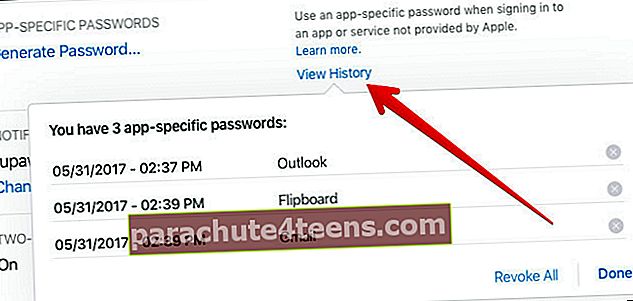 Sovelluskohtaisten salasanojen kumoaminen
Sovelluskohtaisten salasanojen kumoaminen
Jos päätät joskus kumota sovelluskohtaiset salasanat, voit saada sen tekemään helposti. Aiheeseen liittyvällä sovelluksella ei kuitenkaan enää ole pääsyä iCloudiin. Sinun on luotava salasana uudelleen, jotta se voi käyttää iCloud-tiliäsi.
Vaihe 1. Siirry osoitteeseen Appleid.apple.com missä tahansa verkkoselaimessa. Kirjaudu sitten sisään Apple ID: lläsi ja salasanallasi. Seuraavaksi sinun on vahvistettava henkilöllisyytesi kaksivaiheisella todennuksella.
Vaihe # 2. Valitse seuraavaksi Muokata se on kohdassa Turvallisuus. Valitse sitten Näytä historia.
Vaihe # 3. Klikkaa poista kuvake (X) poistettavan salasanan vieressä. Jos haluat poistaa kaikki salasanat, napsauta Peruuta kaikki.
 merkintä: Jos vaihdat tai palautat ensisijaisen Apple ID -salasanasi, sovelluskohtaiset salasanasi peruutetaan automaattisesti tilisi suojaamiseksi. Sinun on luotava uudet sovelluskohtaiset salasanat sovelluksille, joita haluat käyttää.
merkintä: Jos vaihdat tai palautat ensisijaisen Apple ID -salasanasi, sovelluskohtaiset salasanasi peruutetaan automaattisesti tilisi suojaamiseksi. Sinun on luotava uudet sovelluskohtaiset salasanat sovelluksille, joita haluat käyttää.
Kirjautua ulos:
Mitä mieltä olet kaksisuuntaisesta todennuksesta ja kaksivaiheisesta vahvistuksesta? Kerro meille myös mielipiteesi siitä, miksi on niin tärkeää kirjautua turvallisesti Apple ID: hensi minkä tahansa kolmannen osapuolen sovelluksen kautta.
Kaksivaiheinen todennus eroaa hieman kaksivaiheisesta vahvistuksesta. Ensin mainittu lähettää ensisijaisesti vahvistuskoodin vain luotetulle laitteellesi, jälkimmäinen antaa sinulle mahdollisuuden vastaanottaa vahvistuskoodin rekisteröidyn puhelinnumerosi kautta.
Koska puhumme suojauksen tarjoamisesta tilillemme, suosittelen, että tutustut myös näihin viesteihin: kuinka kaksivaiheinen vahvistus otetaan käyttöön Google-tilille, Nest, WhatsApp. iCloud-salasana ei toimi kolmannen osapuolen sovelluksessa? Vinkkejä sen korjaamiseen.
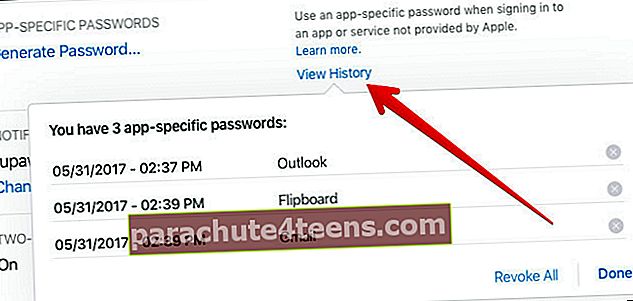 Sovelluskohtaisten salasanojen kumoaminen
Sovelluskohtaisten salasanojen kumoaminen
